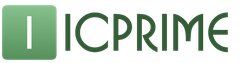Kako podnijeti 3-NDFL elektroničkim putem putem portala državnih službi
Ovaj članak će vam reći kako podnijeti 3-NDFL putem web-mjesta državnih službi bez napuštanja kuće, kao i na koji način ga možete ispuniti. Osim toga, bit će osigurane upute koje će pojedincima pomoći da se lakše snalaze u softveru dizajniranom za dizajn ovog dokumenta.
- Nepotpuna deklaracija za 2016. godinu;
- 3-NDFL;
- Slobodno ispuniti deklaraciju.
Budući da razvoj tehnologije ne miruje i 2017. godine internet zauzima ogromno mjesto u životu gotovo svakog pojedinca, tada uz ručni način popunjavanja deklaracije sada postoji i elektronička metoda slanja. Porezni obveznici mogu, sjedeći kod kuće, unijeti sve potrebne podatke u obrazac 3-NDFL, a zatim ih poslati poreznoj upravi na provjeru u elektroničkom obliku. Međutim, to uopće ne znači da metoda ručnog sastavljanja ovog dokumenta više nije primjenjiva.
Napominjemo da za podnošenje elektroničkog obrasca prijave na provjeru porezni obveznik neće moći bez interneta. Postoji nekoliko web stranica posvećenih ovoj svrsi. No, portal koji odabere pojedinac mora biti u državnom vlasništvu.
Nakon što se dokument preda poreznom inspektoru na provjeru i u potpunosti pregleda, osoba koja ga je ispunila i dalje će morati osobno posjetiti poreznu upravu. To se mora učiniti kako bi se stavili potpisi, jer bez njih izjava nema pravnu težinu, a svi podaci navedeni u njoj nisu priznati kao valjani. No, za porezne obveznike koji su odabrali elektronički oblik podnošenja obrasca, u prijemnom odjelu postoji poseban prozorčić u kojem u pravilu nema redova. To je nedvojbena prednost, jer vam omogućuje smanjenje vremena čekanja.
Postupak za podnošenje deklaracije
Kako biste što brže sastavili poreznu prijavu, prijavili prihod, a također i ne imali problema sa zakonom vezanim uz porezne doprinose, preporučujemo korištenje uputa koje sadrže upute za slanje elektroničkog obrasca 3-NDFL obrasca:
- Prvi korak. Prvo morate otvoriti bilo koji preglednik na računalu i upotrijebiti ga za ulazak na poseban portal namijenjen pružanju javnih usluga (na primjer, https://www.gosuslugi.ru/). Ovo će otvoriti glavnu stranicu;
- Drugi korak. Zatim će pojedinac koji želi poslati obrazac 3-NDFL putem interneta morati pronaći karticu pod nazivom "porezi i naknade" i odabrati je. Nakon toga, popis odjeljaka će biti istaknut. Među ponuđenim opcijama potrebno je kliknuti na onu koja je potpisana kao “podnošenje porezne prijave”.
Za one pojedince koji šalju obrazac prijave putem portala posebno dizajniranih za te namjene, predviđeno je da se najave kod poreznog inspektora. Odmah nakon što se dokument u potpunosti popuni i pošalje putem interneta, automatski mu se dodjeljuje jedinstveni broj koji porezni obveznik mora dati u trenutku posjeta poreznoj upravi.
Osim toga, pojedinac mora biti siguran da je dokument stvarno poslan. Ponekad može doći do tehničkih kvarova na stranici ili može doći do prekida internetske veze. S tim u vezi, potrebno je pričekati poruku da je 3-NDFL online podnesena. Ovu činjenicu možete provjeriti prijavom na svoj osobni račun na ovom državnom portalu. Osim toga, toplo preporučamo da elektroničku verziju obrasca prenesete na papir, napišete frazu u kojoj se navodi da je dokument već prethodno poslan na portal i tek onda osobno posjetite poreznog agenta.
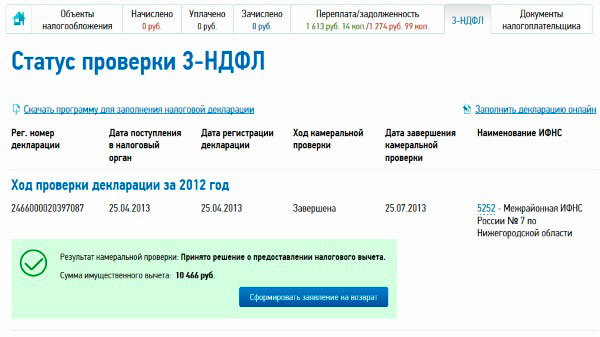
Koje druge opcije postoje za slanje obrasca
Onim pojedincima koji su navikli raditi s dokumentacijom na računalu, ali zbog bilo kakvih okolnosti ne žele koristiti elektroničke portale, ponuđeno je još nekoliko sličnih načina unosa podataka u obrazac 3-NDFL.
Prvi je jednostavno preuzeti prazan obrazac i u njega upisati sve podatke pomoću standardnih softverskih aplikacija (npr. Excel), zatim ga ispisati, a zatim ga osobno odnijeti poreznoj upravi ili poslati poštom. A druga opcija je korištenje posebnog programa, veza na koji je objavljena na početku članka.
Postupak rada u programu za polaganje 3-NDFL
Nakon što porezni obveznici preuzmu i otvore softver koji je dizajniran za ispunjavanje obrasca porezne prijave, vidjet će nekoliko ploča i kartica.
Na samom vrhu programa bit će prikazan naziv dokumenta i godina u kojoj je zadnji put uređen od strane Federalne porezne službe. Na primjer, ako je naznačeno “Declaration 2016”, to znači da je ova verzija softvera sastavljena na temelju obrasca 3-NDFL za 2016. godinu.
Pažnja! Potrebno je koristiti program izrađen za godinu za koju pojedinac treba prijaviti dobit i platiti porez na dohodak, odnosno povrat poreza na dohodak. Na primjer, ako je porezni obveznik dobio pravo na odbitak u 2015. godini, onda morate raditi u programu iste godine.
Za rad u softveru, pojedinci će morati koristiti sljedeće komponente smještene na vodoravnim i okomitim pločama:
- "Deklaracija". Ovaj se odjeljak nalazi na gornjoj vodoravnoj traci između kartica kao što su "Datoteka" i "Postavke". Potrebno ga je odabrati kako biste počeli raditi s poreznom prijavom, kao i kako bi se otvorile sve stranice potrebne za to;
- “Postavi uvjete”. Nadalje, na okomitoj ploči koja se nalazi na lijevoj strani prozora, trebate kliknuti na ikonu, što podrazumijeva postavljanje raznih vrsta uvjeta koji se odnose i na sam dokument i na kategoriju poreznog obveznika, podatke o njegovim prihodima i neke druge opće informacije;
- “Podaci o poreznom obvezniku”. Nakon toga, pojedinac koji ispunjava dokument dužan je prikazati podatke o svojim osobnim podacima. Uglavnom, to je podatak koji se mora prepisati iz osobnog dokumenta. U pravilu, to su puno ime, grad, dan / mjesec / godina rođenja, podaci o državljanstvu i tako dalje;
- “Prihod”. Nakon odabira odgovarajuće kartice, porezni obveznik će morati prijaviti iznos svog glavnog dohotka, kao i dodatne vrste dobiti. Vrijedno je zapamtiti da govorimo konkretno o izvorima koji donose profit pojedincima, a koji se nalaze u Rusiji. Osim toga, svaki izvor mora biti prikazan zasebno. Za unos podataka o bilo kojoj vrsti dobiti morate kliknuti na zeleni znak plus;
- “Odbici”. Nakon što su sve kartice opisane u prethodna četiri stavka već u potpunosti sastavljene, pojedinac može sigurno kliknuti na karticu pod nazivom “odbici” i odabrati vrstu poreznog popusta na koju očekuje da će biti obračunat. Ako porezni obveznik želi istovremeno podnijeti zahtjev za više vrsta poreznih naknada odjednom, tada mora ispuniti dvije odgovarajuće stranice kojima se može pristupiti putem ove kartice (na primjer, za imovinu i standardne odbitke).
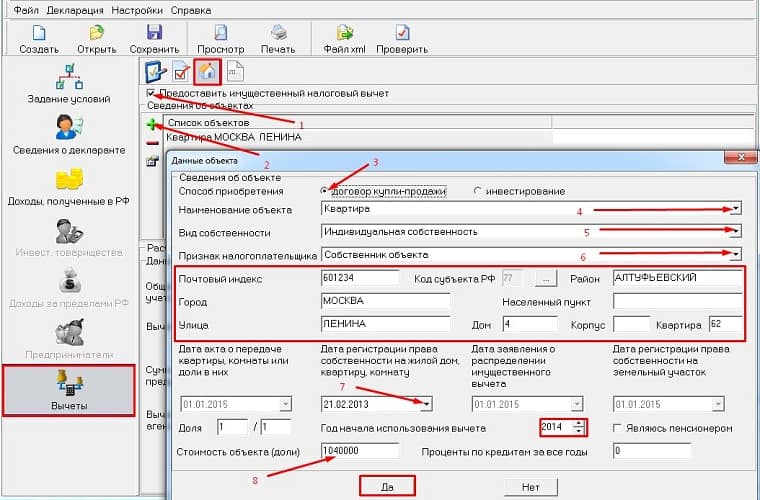
Pojedinci čije je područje djelatnosti vezano uz poduzetništvo dodatno su dužni unijeti relevantne podatke na stranicu koju potpisuje „Poduzetnici“. A za one porezne obveznike koji imaju materijalnu imovinu koja dolazi iz inozemnih izvora, osigurana je kartica "Dohodak izvan Ruske Federacije".
Niste pronašli odgovor na svoje pitanje? Saznati, kako riješiti točno svoj problem - nazovite odmah: